文章插图
【电脑桌面反转快捷键怎么设置 屏幕翻转的快捷键是什么】今天在使用我的Windows 11系统电脑时不知道是不小心按到哪个键盘了 , 我电脑的屏幕竟然旋转了90度 , 这下把我整不会了 , 鼠标是真的不好控制了 , 最后我是歪着头把这个问题给处理了 , 哈哈 。

文章插图
Windows 11电脑屏幕翻转解决方法
1、快捷键解决Windows 11电脑屏幕翻转问题
大家可以先试一下自己的电脑快捷键管不管用按住 Ctrl + Alt + 方向箭头 , 如果管用就使用快捷键比较方便 , 请记下以下快捷方式以供将来参考:
CTRL + ALT + 向上箭头:向上旋转屏幕(横向)
CTRL + ALT + 向左箭头:逆时针旋转屏幕 90 度(纵向)
CTRL + ALT + 向右箭头:顺时针旋转屏幕 90 度(纵向翻转)
CTRL + ALT + 向下箭头:上下颠倒旋转屏幕(横向翻转)
如果你的电脑使用上面的快捷键不能解决这个问题 , 那么接下来小编教你第二种解决方法:
2、设置解决Windows 11电脑屏幕翻转问题

文章插图
打开电脑“设置”>“系统>显示” 。
向下滚动 , 直到找到“缩放和布局”部分 , 然后将“显示方向”设置为“横向” 。
如果由于屏幕转动而无法使用鼠标访问此菜单 , 请点击 Win + I 打开“设置” , 然后使用 Tab 在界面各部分之间循环切换 。在相关区域内 , 使用箭头键和 Enter 进行选择 。
好了 , 以上就是解决Windows 11电脑屏幕翻转的两种方法 。
- 屏幕颜色变黄怎么调整 电脑屏幕忽然变暖色怎么取消
- 无线网卡突然无法使用怎么回事 无线网卡插电脑上没反应怎么办
- 电脑虚拟内存设置为多少最合适 8g虚拟内存设置多少好
- 电脑显示屏颜色怎么调到正常 win10屏幕失真泛白
- 电脑麦克风没声音怎么办 电脑插耳机麦克风不能用怎么设置
- 电脑主板黄灯亮无法开机怎么办 主板亮黄灯无法开机
- 视频剪辑用什么电脑配置好 视频剪辑吃cpu还是显卡
- 电脑打开任务管理器的方法有哪些 程序管理器快捷键
- 清灰是否有必要呢 电脑清灰后反而变卡了
- 电脑主板维修大概需要多少钱 苹果电脑主板烧了多少钱一个